笔记本电脑画图工具在哪里 win10画图工具在哪里
更新时间:2024-01-22 14:38:32作者:jiang
在现代社会中笔记本电脑已经成为人们生活和工作中必不可少的工具之一,而对于一些需要进行图形绘制的用户来说,电脑上的画图工具就显得尤为重要。对于使用Windows 10系统的用户来说,究竟在哪里可以找到笔记本电脑上的画图工具呢?这是一个广大用户普遍关心的问题。本文将为大家介绍Windows 10系统中的画图工具所在,并帮助大家解决这一困惑。无论是绘制简单的示意图,还是进行专业的图形设计,笔记本电脑上的画图工具将成为您的得力助手。接下来让我们一同探索Windows 10系统中的画图工具吧!
操作方法:
1.在Windows10系统桌面,依次点击开始/Windows附件菜单项。
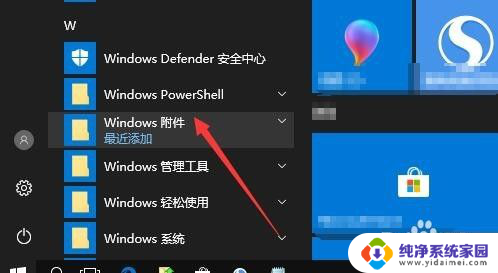
2.在展开的Windows附件菜单中找到画图的菜单项,同时点击画图菜单项。
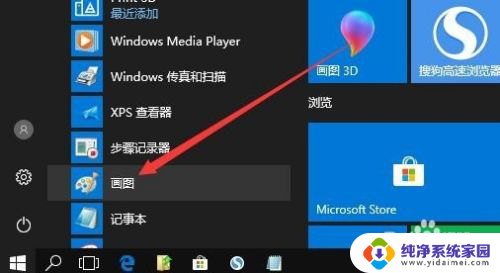
3.这时就可以看到打开的画图主界面了。
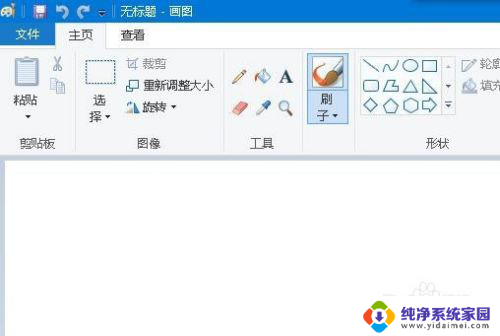
以上就是笔记本电脑画图工具的全部内容,如果你遇到这种情况,可以按照小编的方法来解决,希望对大家有所帮助。
笔记本电脑画图工具在哪里 win10画图工具在哪里相关教程
- 电脑里的画图工具在哪里 如何在Win10中打开画图工具
- win10画图工具在哪里找 win10画图工具在哪个文件夹
- 电脑自带画图工具在哪里 Win10自带画图工具如何打开
- win10系统自带的画图工具在哪里 win10画图工具如何打开
- 画图工具 windows win10画图工具在哪里打开
- 电脑画画怎么打开 win10画图工具在哪里
- windows自带的画图工具在哪 Win10怎样启动自带的画图工具
- win10系统的截图工具在哪里 win10系统自带截图工具在哪里
- win10 画图在哪 win10画图工具怎么打开
- 电脑windows的记事本在哪里 Windows10系统自带的小工具在哪里找
- 怎么查询电脑的dns地址 Win10如何查看本机的DNS地址
- 电脑怎么更改文件存储位置 win10默认文件存储位置如何更改
- win10恢复保留个人文件是什么文件 Win10重置此电脑会删除其他盘的数据吗
- win10怎么设置两个用户 Win10 如何添加多个本地账户
- 显示器尺寸在哪里看 win10显示器尺寸查看方法
- 打开卸载的软件 如何打开win10程序和功能窗口